一般的用户,知道在Word中插入文本的页眉与页脚,却不知道其实也是可以设置图片的页眉或页脚的。试想如果在页眉与页脚的位置,插入一个活动或者是公司的Logo,这个文件是不是显得正式多了呢?
第1步,打开Word2010文档窗口,切换到“插入”功能区。在“页眉和页脚”分组中单击页眉或页脚按钮(本例单击“页眉”按钮),并在打开的页眉面板中选择“编辑页眉”命令,如图1所示。
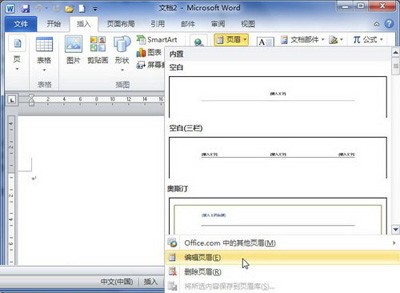
图1 选择“编辑页眉”命令
第2步,打开“页眉和页脚”功能区,在“设计”选项卡的“插入”分组中单击“图片”按钮,如图2所示。
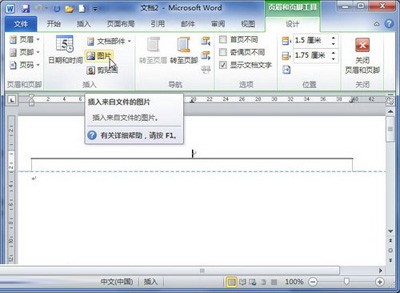
图2 单击“图片”按钮
第3步,在打开的“插入图片”对话框中找到并选中事先设计好图片Logo,并单击“插入”按钮,如图3所示。
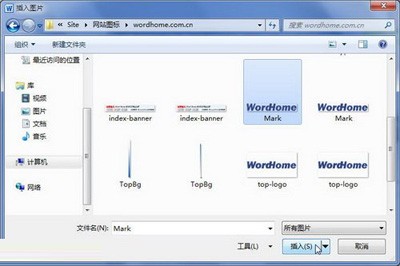
图3 “插入图片”对话框
第4步,返回Word2010文档窗口,刚才插入的图片处于选中状态。用户可以在打开的“格式”功能区设置图片环绕、图片边框、对齐方式等格式,使其在页眉中的位置更合适,如图4所示。
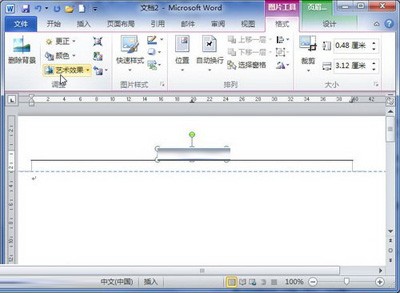
图4 设置图片Logo格式
一般情况下正规的文档,都会在相关文件页眉页脚,插入自己的Logo图片的,不仅显眼,并且好认。所以一般的办公人员,最好是学起这招,以防不时之需。
文章标题:Word中如何插入图片页眉
文章链接://www.hpwebtech.com/jiqiao/46287.html
为给用户提供更多有价值信息,ZOL下载站整理发布,如果有侵权请联系删除,转载请保留出处。
- 上一问:word前几页不显示页码的方法
- 下一问:Word中邮件合并怎么使用
相关软件推荐
其他类似技巧
- 2024-06-05 09:10:022024年DOC文件阅读器软件:用户选择的热门品牌
- 2024-06-05 09:09:022024年探讨十款常用DOC文件阅读器的优劣对比
- 2024-06-05 09:04:012024年探讨五款常用DOC文件阅读器的优劣对比
- 2024-05-08 15:50:022024年十款免费的Word文档软件:谁是好用选择?
- 2024-05-08 15:45:022024年推荐五款免费的Word文档软件:实用性和易用性评估
- 2024-05-08 15:44:012024年五款免费的Word文档软件:专业品质保证
- 2024-05-08 15:42:022024年研究十款常见Word文档软件在用户体验方面的差异
- 2024-05-08 15:26:012024年从零开始:选择适合自己的Word文档软件
- 2024-04-29 16:47:092024年免费办公软件:下载量与用户体验哪个更重要?
- 2024-04-28 15:35:582024年推荐五款免费应用软件
Microsoft Office Word2003软件简介
word2003是由Microsoft公司出版的一个文字处理器应用程序,word2003是Microsoft Office的一部分。 (ZOL特供word2003 SP3下载免费正式版官方下载安装)。它最初是由Richard Brodie为了运行DOS的IBM计算机而在1983年编写的。随后的版本可运行于Apple Macintosh (1984年), SCO UNIX,和Microsoft Windows (1989年),... 详细介绍»









